De nieuwste vouwbare telefoons - Een blik op de Samsung Galaxy Z Fold 5

Ben je op zoek naar een telefoon die kan vouwen? Ontdek wat de nieuwste Samsung Galaxy Z Fold 3 5G te bieden heeft.

Photoshop kan uw GPU soms niet detecteren. Wanneer u naar Instellingen grafische processor gaat, ziet u een vreemde waarschuwing " Onbekende GPU ". Het herstarten van Photoshop kan soms helpen om het probleem op te lossen, maar dat is geen gegarandeerde oplossing. Als Photoshop uw GPU nog steeds niet herkent, volgt u de onderstaande stappen om van dit probleem af te komen.
Hoe repareer ik "Onbekende GPU" in Photoshop?
Update Photoshop, uw grafische stuurprogramma en besturingssysteem
Zorg ervoor dat u de nieuwste Photoshop-, GPU- en OS-updates installeert. Werk deze drie elementen bij, start uw computer opnieuw op en controleer of het probleem aanhoudt.
Om Photoshop bij te werken, klikt u op het menu Help en selecteert u Updates . De Adobe Creative Cloud-app wordt gestart. Klik eenvoudig op de knop Bijwerken .
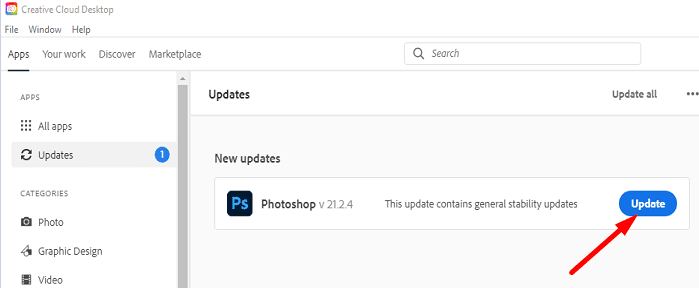
Om de nieuwste GPU-stuurprogramma-updates te installeren, start u Apparaatbeheer en vouwt u de lijst met beeldschermadapters uit . Klik met de rechtermuisknop op uw grafische stuurprogramma en selecteer Stuurprogramma bijwerken .
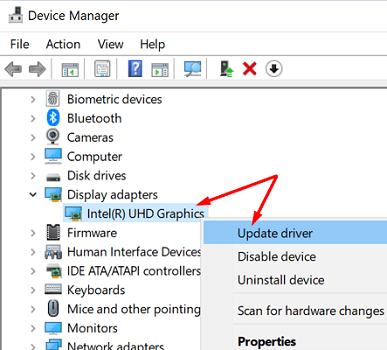
Helaas geeft Windows u niet altijd de nieuwste GPU-stuurprogramma's. Ga naar de website van uw GPU-fabrikant en controleer op updates:
Om Windows bij te werken naar de nieuwste versie, gaat u naar Instellingen en klikt u op Bijwerken en beveiliging . Selecteer vervolgens Windows Update en klik op de knop Controleren op updates .
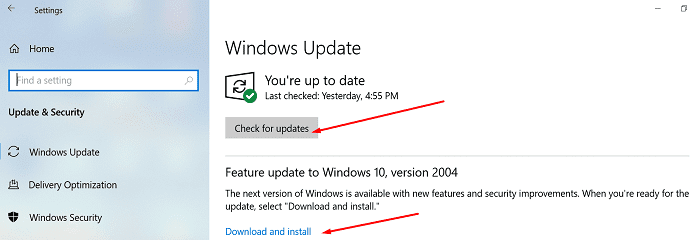
Als u ook een speciaal GPU-programma gebruikt, zoals Intel DSA, AMD Radeon Software, MSI Afterburner of andere vergelijkbare tools, vergeet dan niet om de tool bij te werken naar de nieuwste versie.
Terugdraaien naar een vorige Photoshop-update
Als u dit probleem begon te ondervinden na het installeren van de nieuwste Photoshop-updates, gaat u terug naar een vorige release.
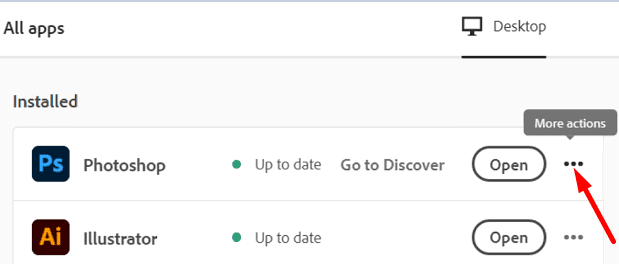
Legacy-compositing inschakelen
Zorg er bovendien voor dat u Legacy Compositing inschakelt. Veel gebruikers raden aan om deze optie in te schakelen, omdat het veel problemen lijkt te veroorzaken als het is uitgeschakeld. Ga naar Voorkeuren , selecteer Prestaties en vink het selectievakje Legacy Compositing aan .
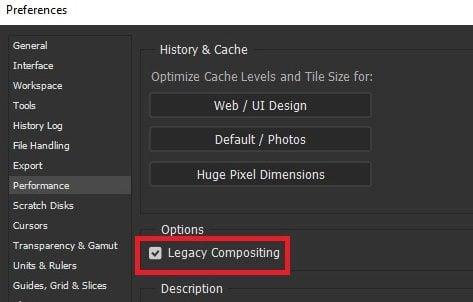
High-Performance-modus inschakelen voor Photoshop
Open het configuratiescherm van uw grafische stuurprogramma en controleer uw huidige instellingen. Schakel de krachtige modus voor Photoshop in.
Als uw computer bijvoorbeeld is uitgerust met een NVIDIA GPU, volgt u de onderstaande stappen.
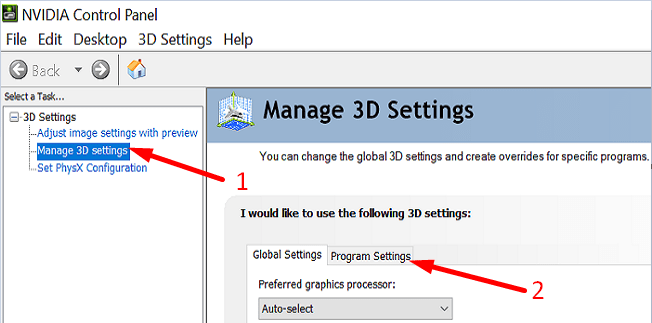
Als u een andere grafische processor gebruikt, gaat u naar de website van uw GPU-fabrikant voor specifieke instructies.
Als het probleem zich blijft voordoen, raadpleegt u Problemen met de grafische processor (GPU) van Photoshop en grafische stuurprogramma's oplossen . Hopelijk zal een van de oplossingen die beschikbaar zijn op de ondersteuningspagina van Adobe het voor u doen.
Conclusie
Kortom, als Photoshop uw grafische kaart niet kan detecteren, installeer dan de nieuwste app-, GPU- en OS-updates. Als het probleem zich blijft voordoen, gaat u terug naar een eerdere Photoshop-release. Schakel daarnaast Legacy Compositing en de krachtige modus voor Photoshop in. Hebben deze tips je geholpen het probleem op te lossen? Laat het ons weten in de reacties hieronder.
Ben je op zoek naar een telefoon die kan vouwen? Ontdek wat de nieuwste Samsung Galaxy Z Fold 3 5G te bieden heeft.
Is Start11 beter dan de Windows Taakbalk? Bekijk enkele van de belangrijkste voordelen die Start11 heeft ten opzichte van de ingebouwde taakbalk van Windows.
Scroll lock is een toets op de meeste toetsenborden, hoewel de meeste mensen het nooit echt gebruiken. Ontdek het nut en gebruik van scroll lock in moderne software.
Als u de gegevens van uw organisatie niet in een bepaalde app kunt plakken, slaat u het problematische bestand op en probeert u uw gegevens opnieuw te plakken.
Kijk hoe gemakkelijk het is om je naam te wijzigen tijdens een Zoom-vergadering, of je nu al in een Zoom-vergadering zit. Beginnersvriendelijke tips.
Bekijk alles wat het Control Center in iPadOS 15 te bieden heeft en hoe u dit eenvoudig naar wens kunt aanpassen.
Ben je het zat om met die tijdslimiet van 40 minuten om te gaan? Hier zijn enkele tips die je kunt proberen om het te omzeilen en te genieten van die extra Zoom-minuten.
Als Microsoft Teams uw profiel niet heeft bijgewerkt, gaat u naar uw Microsoft-accountpagina en verwijdert u uw mobiele nummer om in te loggen.
Soms zien afbeeldingen er beter uit met het vervagingseffect. Bekijk hoe u zoveel onscherpte aan uw afbeeldingen kunt toevoegen als u wilt.
Bekijk wat u moet weten over het dempen van iedereen in een Zoom-vergadering en hoe u het dempen voor Windows en Android opheft.
Gebruikers van Adobe Acrobat Reader hebben vaak problemen waarbij de optie Opslaan als niet werkt. In plaats daarvan verschijnt een leeg venster. Je kunt dit meestal oplossen
Ontdek alle manieren waarop u anderen kunt uitnodigen voor uw Zoom-vergaderingen op uw Windows-computer of uw Android-apparaat.
Als uitgaande gesprekken van Teams niet werken, controleer dan of je kunt bellen via de Web App. Neem contact op met uw beheerder als het probleem zich blijft voordoen.
Ruim de rommel van ongebruikte Spotify-afspeellijsten op en weet hoe u ze kunt wissen. Probeer deze paar en handige stappen.
Ontdek alles wat er te weten valt over de nieuwe Focus-functie voor iPadOS 15 en maak er optimaal gebruik van. Word een Focus-meester.
Houd de zaken onder controle en zie hoe u uw Netflix-profielen kunt maken en verwijderen met deze beginnersvriendelijke tutorial.
Als u Netflix niet kunt kijken op uw Chromebook, start u uw laptop opnieuw op, werkt u ChromeOS bij en installeert u de Netflix-app opnieuw.
U kunt Zoom Rooms-vergaderingen zo configureren dat ze automatisch beginnen en eindigen op basis van de kalender die aan de betreffende ruimte is gekoppeld.
Hier leest u hoe u het meeste uit uw Spotify-afspeellijsten kunt halen door deze handige tips toe te passen. Hier leest u hoe u afspeellijstmeester kunt worden.
Om deelnemers aan Zoom-vergaderingen automatisch te dempen, gaat u naar Geavanceerde opties en selecteert u Deelnemers dempen bij binnenkomst.
Wilt u de achtergrond van uw videogesprek naar een hoger niveau tillen? Bekijk onze handleiding voor het genereren van een Google Meet-achtergrond met Gemini AI.
Leer hoe u klembord items in Excel efficiënt kunt wissen om fouten te voorkomen. Ontdek nuttige tips en stappen voor het beheren van uw klembord in Excel.
Als je trending zoekopdrachten in Chrome hebt uitgeschakeld maar ze nog steeds worden weergegeven, ontdek hoe je dit effectief kunt aanpakken.
Leer hoe je anoniem kunt posten in een Facebook-groep zonder je identiteit prijs te geven. Volg de stappen voor anoniem berichten en ontdek meer.
Als u per ongeluk uw foto’s uit Google Foto’s hebt verwijderd, kunt u ze herstellen uit de Prullenbak of door Google Support te benaderen. Ontdek hoe u verwijderde foto’s kunt terughalen met deze handige gids.
Als je een Fitbit-gebruiker bent die last heeft van een zwart scherm, ontdek hier effectieve stappen om je apparaat opnieuw in te schakelen.
Ontdek hoe u files kunt vermijden met Google Maps, een handige tool voor realtime verkeersinformatie.
Hoewel u voorgestelde berichten op Facebook niet kunt uitschakelen, kunt u wel beheren wat u als voorgestelde berichten ziet. Ontdek manieren om relevante inhoud te filteren.
Ontdek hoe je Bixby op je Galaxy S22 eenvoudig kunt uitschakelen ten gunste van Google Assistant. Leer meer over slimme assistenten en hun voordelen.
Leer hoe je de kwaliteit van je foto



























